윈도우11의 설치 조건으로 TPM이 있어야 한다. 즉 최신 사양을 사용해야지만 윈도우11을 설치할 수 있다는 것이다.
■ TPM 2.0 지원 메인보드 리스트
인텔 : Z390, Z370, H370, B360, B365, H310, H310C, Z490, H470, B460, H410, Z590, H570, B560, H510, X299
AMD : X570, B550, A520, TRX40
위에서 열거한 칩셋이 아니면 설치가 불가능 하다는 것인데 레지스터리로 간단한 트윅을 통해 윈도우11을 설치 가능하도록 만들수 있다는 것이다.
| Windows Registry Editor Version 5.00 [HKEY_LOCAL_MACHINE\SYSTEM\Setup\LabConfig] "BypassTPMCheck"=dword:00000001 "BypassSecureBootCheck"=dword:00000001 "BypassRAMCheck"=dword:00000001 |
위 박스에 윈도우11을 설치할 수 있는 레지스터리가 있다. 아래의 그림과 같이 상세히 설명할테니 잘 따라 오시라.
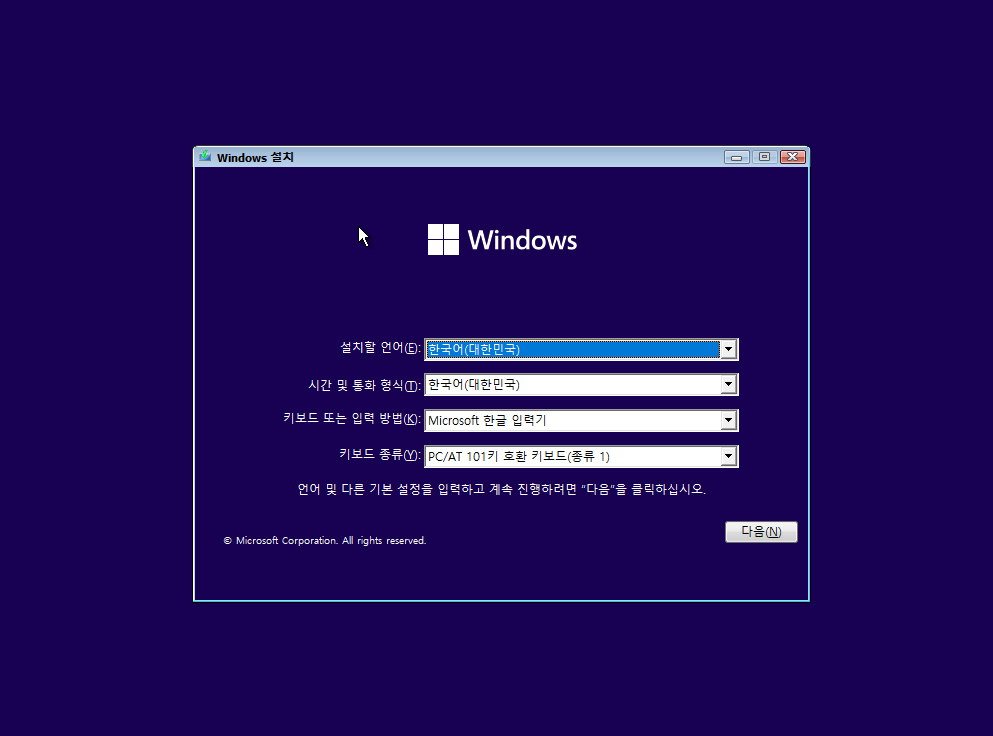
윈도우11로 부팅, 'Shift + F10'을 눌러 명령 프럼프트를 호출한다.
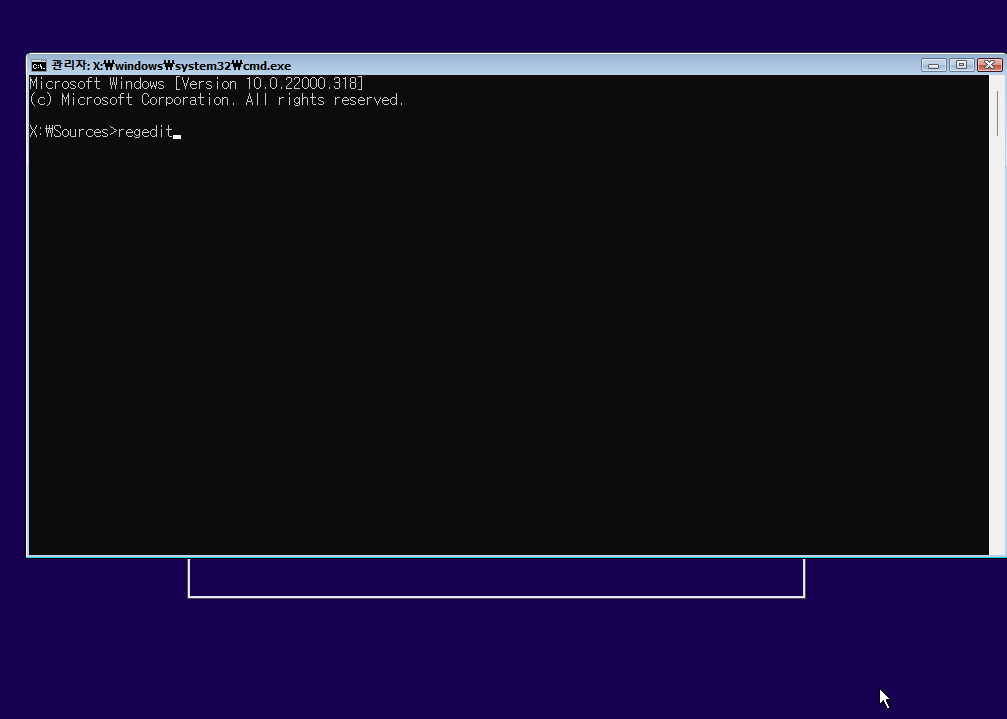
그리곤 'regedit'를 입력한 후 Enter키를 누른다.
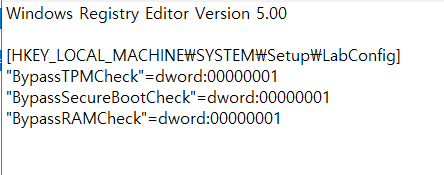
레지스터리 편집기가 실행될 것이다. 입력할 레지스터리는 위 그림과 같다.
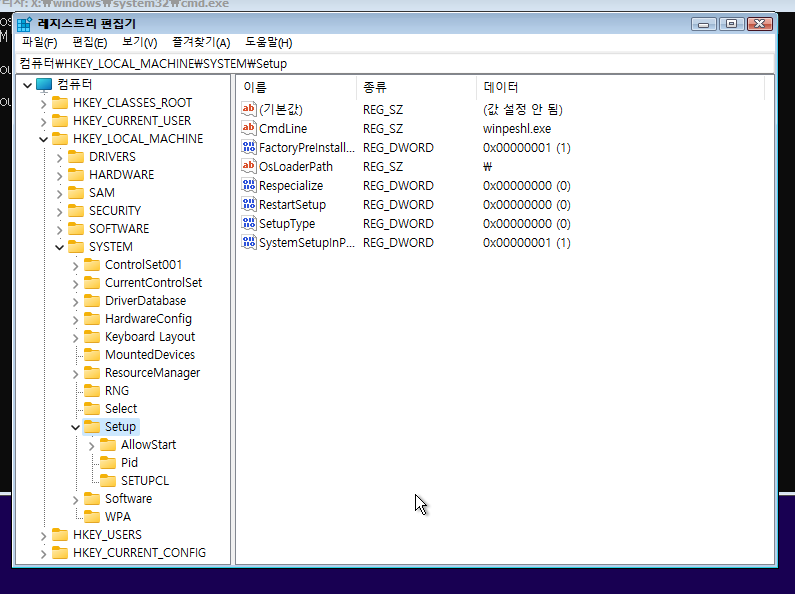
'HKEY_LOCAL_MACHINE\SYSTEM\Setup'까지 찾아 간다.
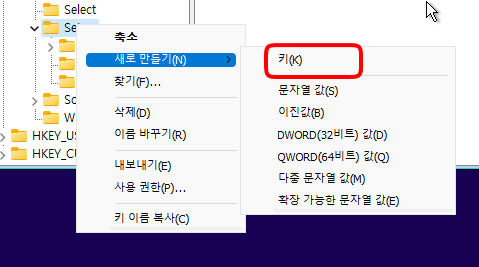
'Setup' 항목에서 오른쪽 마우스 버턴을 눌러 '새로 만들기 - 키'를 클릭한다. 이름을 'LabConfig'를 입력한다.
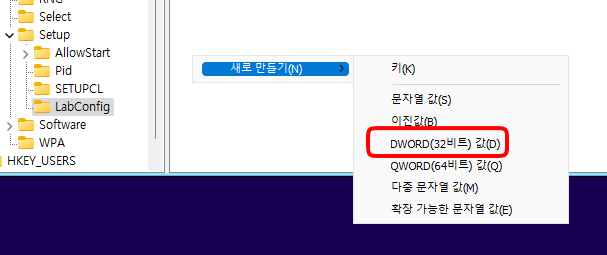
'HKEY_LOCAL_MACHINE\SYSTEM\Setup\LabConfig'에 커셔를 위치시킨다.
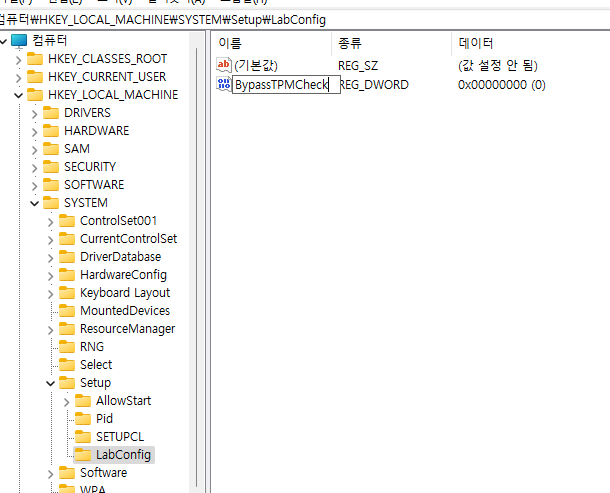
오른쪽 마우스버턴을 눌러 '새로 만들기 - DWORD(32비트) 값(D)'를 클릭, 'BypassTPMCheck'를 입력한 후 Enter
오른쪽 마우스버턴을 눌러 '새로 만들기 - DWORD(32비트) 값(D)'를 클릭, 'BypassSecureBootCheck'를 입력한 후 Enter
오른쪽 마우스버턴을 눌러 '새로 만들기 - DWORD(32비트) 값(D)'를 클릭, 'BypassRAMCheck'를 입력한 후 Enter
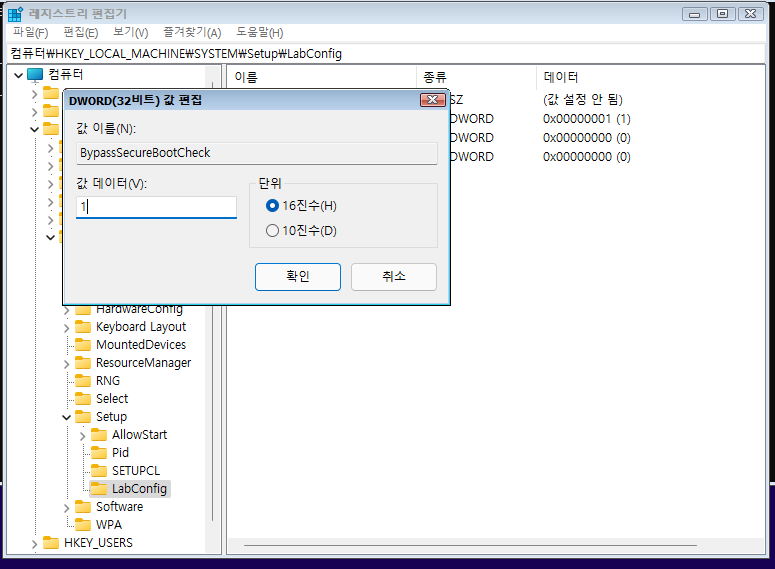
BypassTPMCheck 항목에 커셔를 이동, Enter를 눌러 값을 '1'을 입력
BypassSecureBootCheck 항목에 커셔를 이동, Enter를 눌러 값을 '1'을 입력
BypassRAMCheck 항목에 커셔를 이동, Enter를 눌러 값을 '1'을 입력
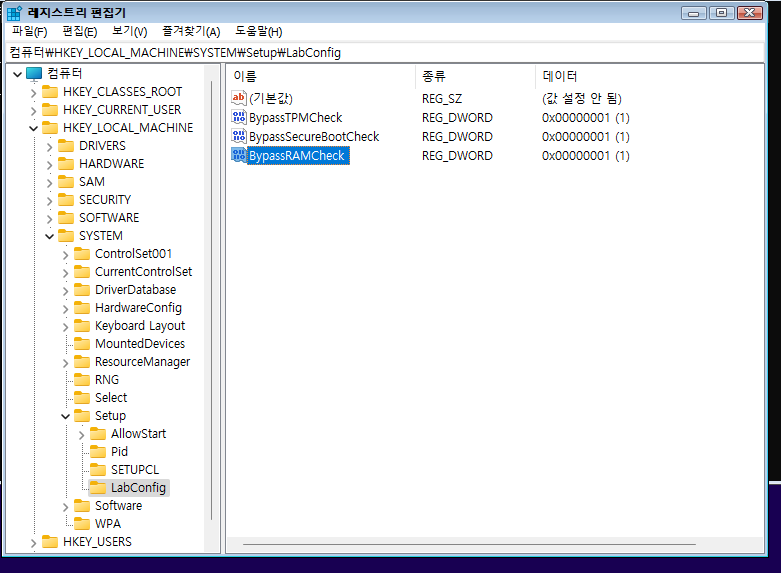
그럼 위의 그림과 같이 보일 것이다. 이러면 작업이 끝났다. 레지스터리편집기를 닫고, 윈도우11을 마음껏 설치를 하면 된다.
혹시나 해서 레지스터리 파일도 올려놓겠다.
'윈도우 이야기' 카테고리의 다른 글
| 윈도우10 안전모드 들어가기 (강제로) (0) | 2022.10.13 |
|---|---|
| Autodesk 데스크탑 앱을 제거 (0) | 2022.10.13 |
| 윈도우11, 작업 표시줄에 표시할 아이콘 선택 (0) | 2022.10.13 |
| 노래 순서 정렬하는 프로그램 / mp3DirSorter (0) | 2022.10.13 |
| 윈도우10 예전 시스템 속성 (0) | 2022.10.13 |